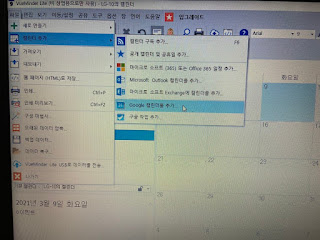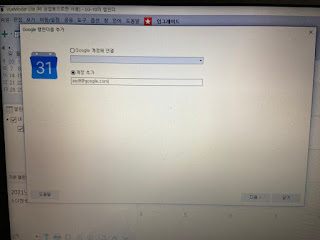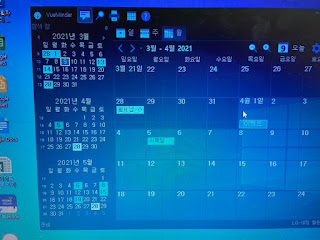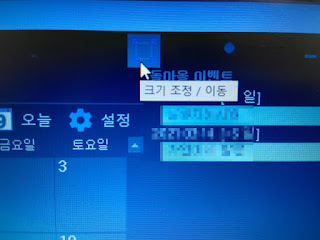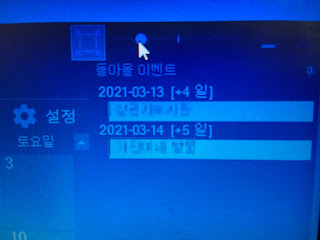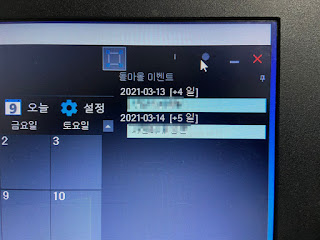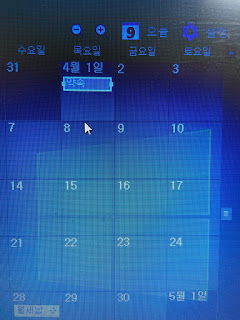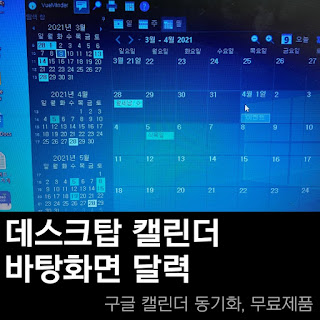
안녕하세요 오리입니다
오늘의 포스팅 주제는 구글 캘린더와 동기화가 가능한 데스크톱 캘린더의 설치 및 이용방법, 사용기입니다.
데스크톱 캘린더(구글 캘린더의 동기화가 가능한 무료 데스크톱 캘린더) 설치 및 사용 후기
제가 사용하고 있는 프로그램은 Vue Minder라고 하는 프로그램입니다.
간단하게 특징을 설명하자면, 1. 데스크탑용 캘린더 2. 구글 캘린더와 동기화 가능합니다.(양방향 동기X, 구글→Vue Minder 동기) 캘린더 기능은 기존에 유명한 Desktopcal과 비슷하지만 저는 vueminder가 더 편합니다.
지금부터 설치와 동기화 방법을 소개하겠습니다.
프로그램 설치
Get organized , stay reminded . Manage appointments , keep track of tasks , get reminders , and share calendars . Over a million people have discovered the power of VueMinder . Find out what you ‘ ve been missing . Free Download Compatible with Windows 10 , 8 , and 7 I love the program . I think VueMinder is the … www.vueminder.com
이 링크를 사용해서 사이트에 접속합니다.
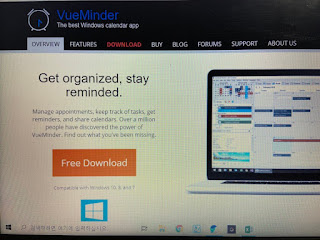
사이트에 접속하면 위와 같다 한 창이 나타납니다.Free Download를 눌러주세요.
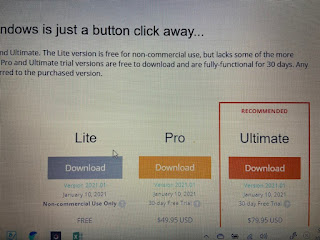
그러면 버전별로 다우 다운로드 할 수 있습니다.무료는 라이트 버전이니 회색의 라이트를 다운로드해주세요.
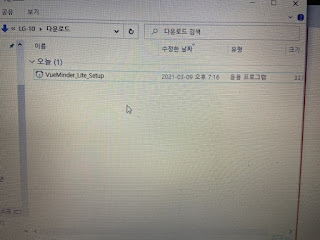
다운로드 받은 파일을 더블 클릭하여 실행합니다.
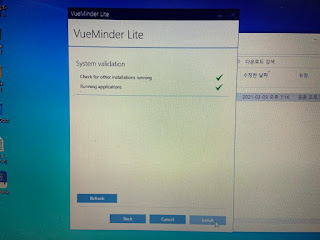
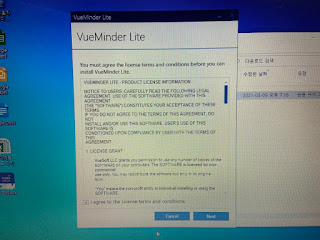
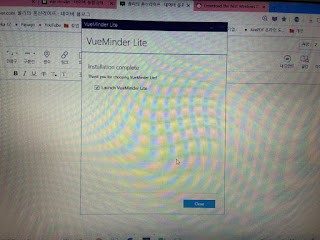
그러면 설치 프로그램이 열리고 사진과 같이 설치 동의, 설치 버튼을 눌러 설치를 진행합니다.(설치 시간은 약 2~3분 소요)
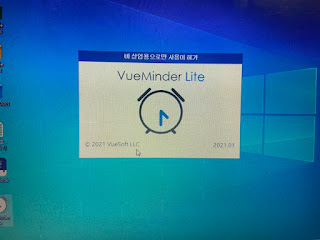
프로그램 설치가 끝나고 실행합니다. 프로그램 설치는 간단하게 완료되어 있습니다.